Как остановить автоматическое переключение AirPods между iPhone и iPad
Гайд в разделе iPhone "Как остановить автоматическое переключение AirPods между iPhone и iPad" содержит информацию, советы и подсказки, которые помогут изучить самые важные моменты и тонкости вопроса….
 Д. Л. Сахарова / Shutterstock.com
Д. Л. Сахарова / Shutterstock.com
AirPods и AirPods Pro теперь автоматически переключаются между iPhone и iPad. Если вы положите iPad и начнете звонить на iPhone, они автоматически переключатся на ваш iPhone. Не нравится эта функция? Вот как ее отключить.
Как работает автоматическое переключение AirPods
Эта функция была добавлена в iOS 14, iPadOS 14 и macOS Big Sur. Пока ваш iPhone или iPad обновлен до последней версии операционной системы и ваши AirPods находятся в ваших ушах, переключение устройств работает автоматически. (Если нет, попробуйте обновить прошивку на своих AirPods или AirPods Pro.)
Автоматическое переключение устройств работает с AirPods (2-го поколения), AirPods Pro, Powerbeats, Powerbeats Pro и Solo Pro.
В традиционном для Apple смысле это «просто работает». Вам не нужно включать эту функцию. Когда ваши AirPods переключаются между устройствами, вы увидите небольшое уведомление об этом. При желании вы можете нажать синюю кнопку «Назад», чтобы вернуться к предыдущему устройству.
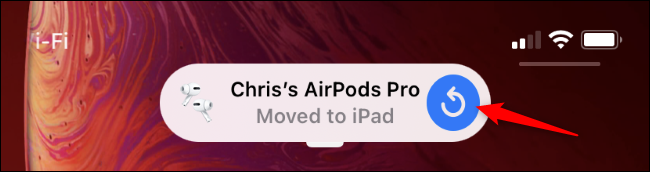
Как отключить автоматическое переключение для AirPods и AirPods Pro
Если вы часто используете iPhone, iPad и Mac вместе (например, когда вы работаете за своим столом), это может раздражать, когда ваши AirPods автоматически переключаются между устройствами.
К счастью, вы можете отключить переключение AirPods и вернуться к переключению между устройствами вручную. (Хотя этот процесс занимает больше времени, он более надежен.)
Вам необходимо отключать эту функцию для каждого устройства. Сначала подключите AirPods к iPhone или iPad и откройте приложение «Настройки».

На экране настроек коснитесь раздела «Bluetooth».
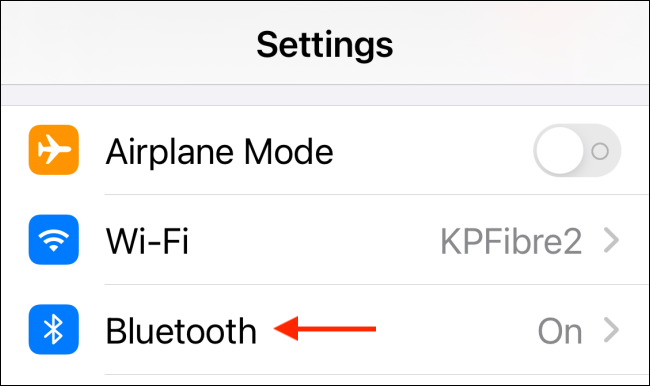
Теперь найдите свои AirPods в списке и нажмите маленький значок «i» рядом с вашими AirPods.
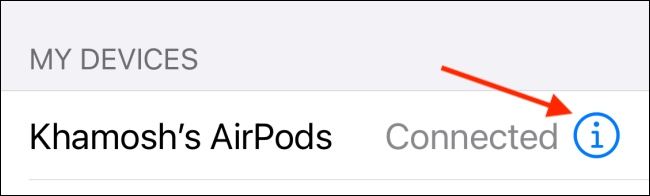
Здесь выберите вариант «Подключиться к этому iPhone» или «Подключиться к этому iPad», в зависимости от вашего устройства.
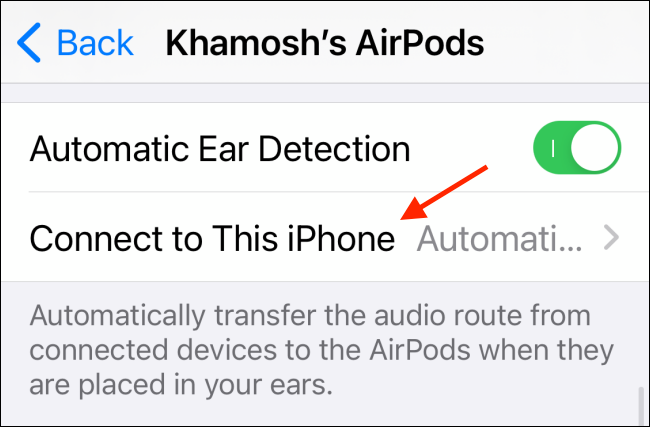
От в этом разделе выберите параметр «Когда последний раз подключался к этому iPhone» или «Когда последний раз подключался к этому iPad».
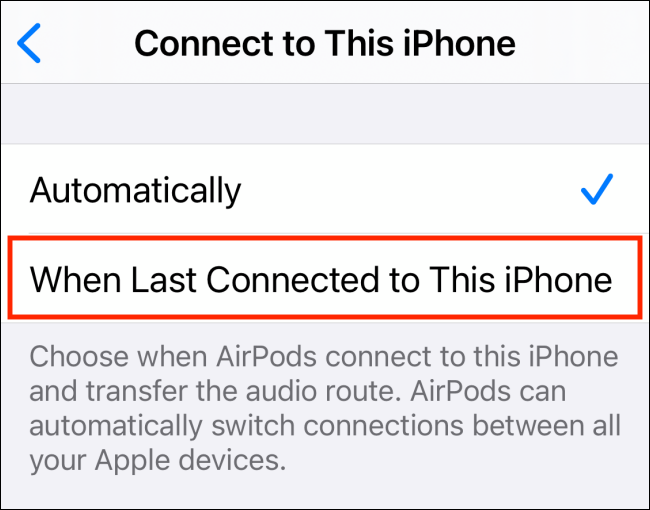
Теперь вы отключили функцию автоматического переключения для AirPods. Подойдите к своему iPad и повторите этот процесс.
Как переключать устройства вручную
Вы по-прежнему можете вручную переключаться между iPhone и iPad с помощью Центра управления. Проведите пальцем вниз от правого верхнего угла iPhone или iPad, чтобы открыть Центр управления.
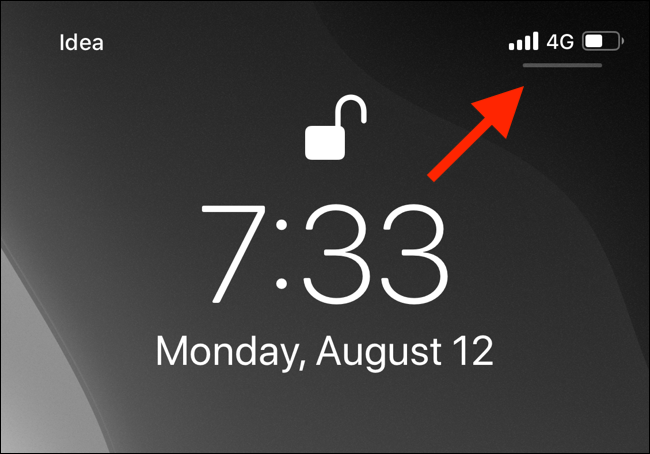
Здесь нажмите маленький значок «AirPlay», чтобы отобразить все доступные устройства.
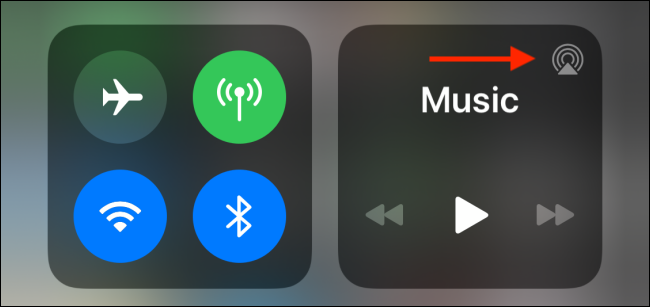
Теперь выберите свои AirPods, чтобы переключиться на них.
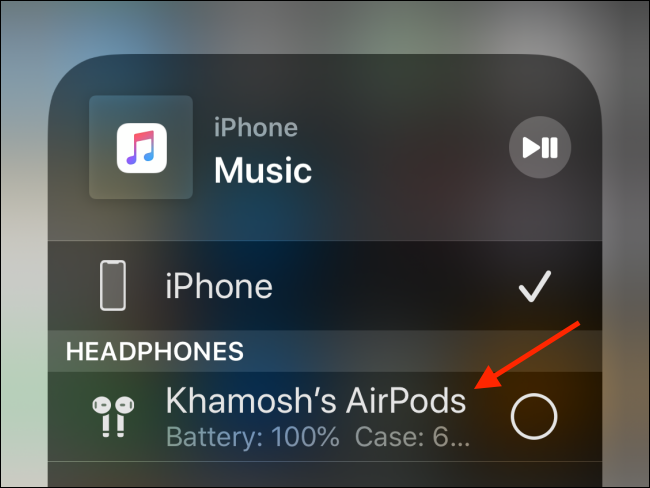
Вы можете ускорить этот процесс, используя ярлыки и сторонние приложения на Mac. Чтобы узнать больше, ознакомьтесь с нашим полным руководством по переключению AirPods между iPhone, iPad и Mac вручную.
